Le site de partage de photos 500px.com est le concurrent principal de Flickr. L’équipe de 500px a développé un plugin pour Adobe Lightroom qui semble malheureusement abandonné. Je suis tout de même parvenu à dénicher et à installer la dernière version fonctionnelle.

Il est possible de partir des sources du plugin hébergées sur Github. Mais c’est un peu complexe car il faut reconfigurer le plugin et peut-être même le recompiler.
En inspectant le code source, notamment la fonction qui vérifie que vous avez bien la version la plus récente, j’ai trouvé des URLs vers le CDN de 500px :
1.11.0 https://dlcdn.500px.org/downloads/lightroom/500pxPublisher_v1.11.0.zip 1.10.0 https://dlcdn.500px.org/downloads/lightroom/500pxPublisher_v1.10.0.zip 1.9.0 https://dlcdn.500px.org/downloads/lightroom/500pxPublisher_v1.9.0.zip 1.7.1 https://dlcdn.500px.org/downloads/lightroom/500pxPublisher_v1.7.1.zip
1 – Télécharger le plugin
Récupérez l’archive de la version 1.11.0.
Dézipper-la dans le dossier d’installation de votre Lightroom. Sur mon poste, Lightroom 5 est installé dans :
C:\Program Files\Adobe\Adobe Photoshop Lightroom 5.7.1
2 – Installer le composant additionnel dans Lightroom
Dans Lightroom, rendez-vous dans « Bibliothèque » > « Services de publication » > « Ouvrir le gestionnaire de publication… ».
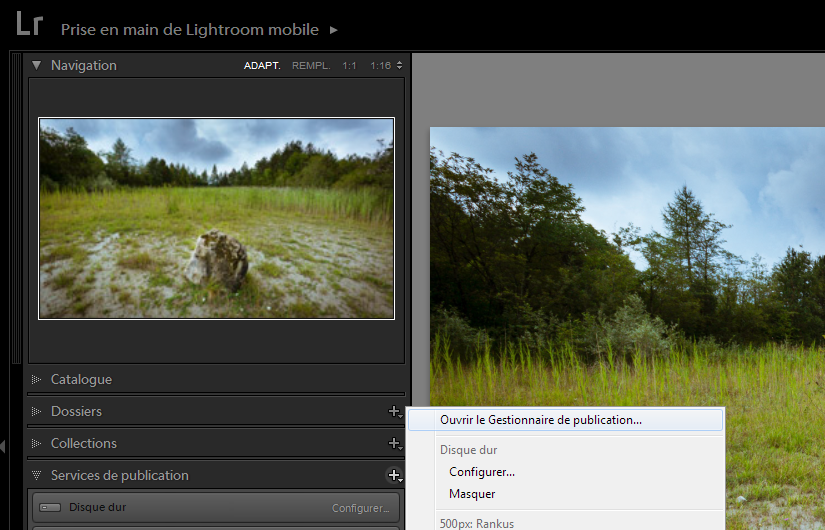
Cliquez sur « Gestionnaire de modules externes ».
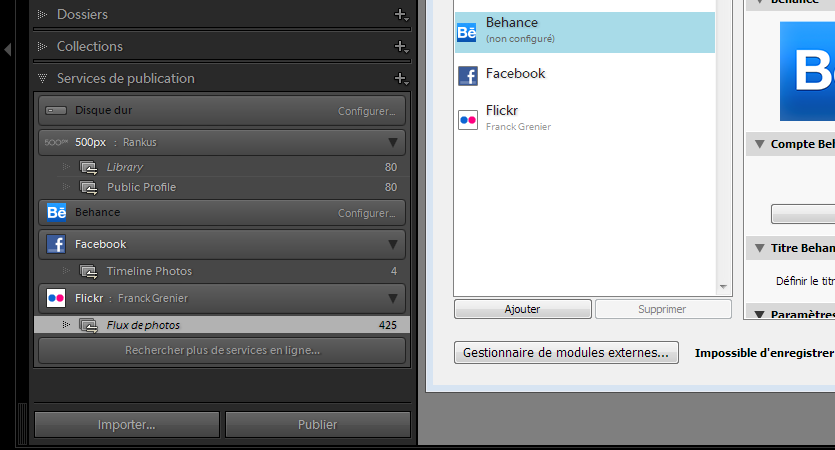
Ajoutez le plugin 500px en sélectionnant le dossier « 500pxPublisher.lrplugin » dézippé à l’étape 1 dans votre installation de Lightroom.
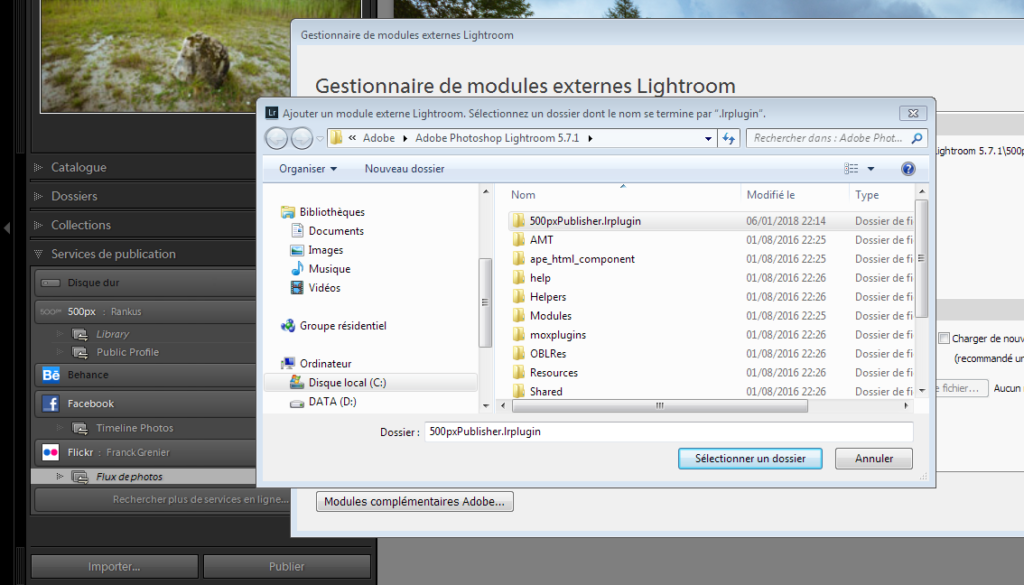
3 – Connecter votre compte
Dans Lightroom, dans l’écran de configuration du plugin, cliquez sur « Login ».
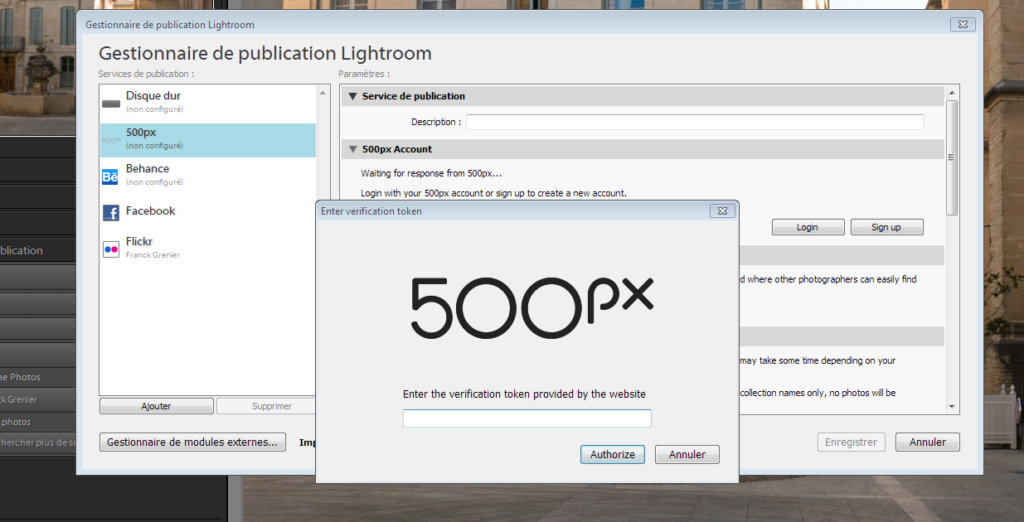
Là, il faudra ruser un peu. La page qui permet d’autoriser le plugin à accéder à votre compte n’existe plus sur www.500px.com. Et oui, le plugin a été abandonné et n’est plus maintenu.
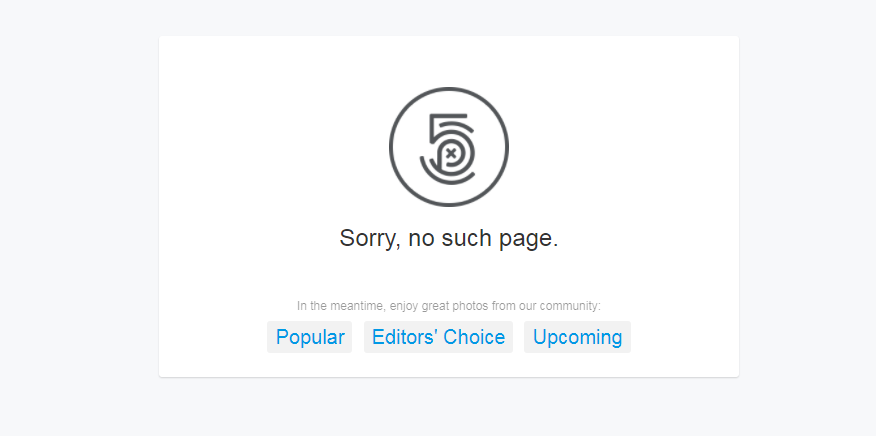
Mais le plugin vous aura tout de même redirigé dessus avec le bon token d’authentification Oauth. Récupérez la valeur du paramètre « oauth_verifier » dans l’URL.
https://500px.com/apps/lightroom?oauth_token=xxxxxxxxxxxxxxxxxxxxxxxxxxx&oauth_verifier=yyyyyyyyyyyyy
Collez la valeur du paramètre « oauth_verifier » et validez. Dans mon exemple, il faut récupérer « yyyyyyyyyyyyy ».
4 – Tout est prêt !
Vous devriez désormais voir apparaître le plugin Lightroom dans vos applications autorisées sur www.500px.com/settings/applications.
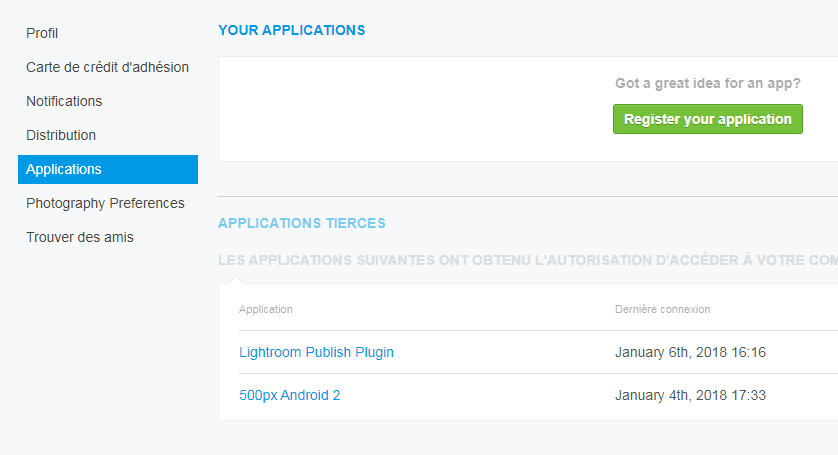
C’est tout bon ! Le plugin est installé, configuré et autorisé sur votre compte 500px. Vous pouvez désormais ajouter des photos à votre page 500px depuis Lightroom. Attention, le plugin est un peu contraignant. Vous serez obligé d’ajouter un titre, une description et des tags à vos photos pour les uploader dans le « fresh feed » de 500px. Cette option est désactivable dans la configuration du service de publication. Ces informations doivent être saisies dans les meta-données « 500px ».
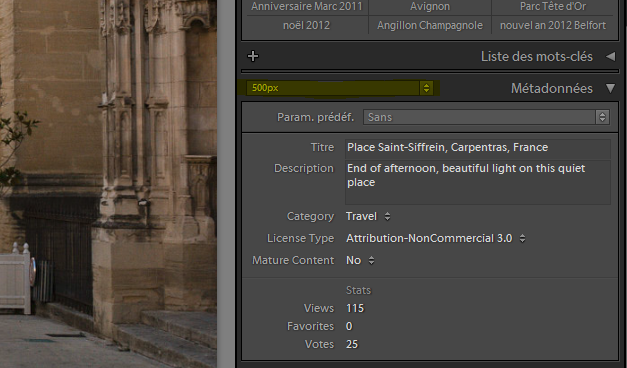
Ressources
https://github.com/500px/500pxPublisher.lrplugin
https://dlcdn.500px.org/downloads/lightroom/versions.txt
Bon, il semblerait que la dernière maintenance de 500px ait de nouveau cassé le plugin.
Mais cette fois, j’ai beau supprimer/reinstaller le plugin, rien n’y fait. Lors de la configuration du service de publication, la connexion semble bonne, mais dés que j’essaie d’exporter quelque chose sur 500px le plugin me dit ne plus être connecté.
Vous arrivez encore à vous servir du plugin?
Hey Franck,
I had the same problem as others after the password disaster of 500px. I could ender the verification token, but the plugin waited for response from 500px forever.
My solution: delete the old configuration/publication and create a new one. Voilà, it works again.
Regards Stefan
Hi,
Thx Franck for your tips!
It work again for me now.
Bonjour Frank, j’ai reçus la même allerte de la part de 500px et en changeant le mot de passe sur le site je ne pouvait plus publier depuis Lightroom avec le vieux plugin. en cherchant sir comment tenir actualisé l’accès par le plugin de Lightroom pour la publication de mes photos, j’ai trouvez ton article qui finalement m’as permis de réactiver le service. Merci beaucoup pour ton aide! Et bonne continuation.
Bonjour à tous,
il semble que ça ait bougé côté 500px…
Je viens de recevoir une alerte de sécurité par email m’invitant à modifier mon mot de passe. L’email indique que les équipes de 500px ont réalisé un audit de sécurité suite à l’identification d’une faille. Et je constate que mon Lightroom n’existe plus dans mes « Connected applications » sur 500px.
Ils ont dû faire du ménage et peut-être ont-ils révoqué certaines applications jugées illégitimes. Notre plugin Lightroom « abandonné » en fait peut-être partie.
Je ferai un essai depuis mon Lightroom pour vous tenir au courant de ce qui se passe chez moi.
Petite confidence au passage, je n’ai pas poursuivi l’expérience 500px car le système de publication depuis Lightroom ne me convient pas. Vive Flickr !! 😉
Bonjour Franck,
Chez moi, je ne peux utiliser le service existant depuis toujours. J’ai comme d’autres personnes le message « Waiting for response from 500px… » et pas de possibilité d’enregistré le modification.
Par contre, si je crée un autre service, ça a l’air de marcher jusqu’il essaie de récupérer les données fe 500px (les collections et les photos associées) et au bout de 2/3 minutes, ça plante !!!
Pour autant, je peux enregistrer le service. Malheureusement, je ne peux publier une nouvelle photo. J’ai le message « Mise à jour des collections publiées » pendant des heures (oui, ça a tourné toute la nuit !!!).
De même, quand je vérifie chez 500px que Lightroom est bien autorisé : http://www.500px.com/settings/applications , j’ai l’état REVOCK ACCESS. Comment faire pour l’autoriser ?
Merci de votre aide …
Frédéric
Bonjour depuis aujourd’hui mon plugin 500px ne marche plus.
J’ai essayé la méthode indiqué ici mais une fois le token rentré rien ne se passe dans l’encadré de connexion c’est toujours écrit : « Waiting for response from 500px… » et pas de possibilité d’enregistré le modification.
Quelqu’un à le même soucis ?
J’ai exactement le même problème :-/
Hier en voulant me connecter sur 500px depuis le site j’ai un message qui m’explique que pour des raisons de sécurité 500px doit reseter mon mot de passe. Je le fais et évidement mon plugin cesse de marcher.
Du coup j’essaie de re-autoriser le plugin, tombe sur la page invalide, puis trouve cet article, extrait le token de l’url et je me retrouve dans la meme situation que toi. Le token semble bon puisque je reçois un message d’erreur si je rentre un token au hasard, mais je suis coincé en « Waiting for response from 500px »
Bon ça me rassure dans le sens ou je suis pas un cas isolé, mais comme dirait l’autre : ça pue du c**
meeeeerci ! juste « patiné » un peu au moment de recupérer les données mais aprés : bonheur
OOHHHHHH MERCI !!!!!!!!!!
Super ce tuto, jusqu’au moment d’envoyer les images. Tout d’abord j’ai mis du temps à comprendre que la catégorie à renseigner est celle spécifique au plugin et pas la catégorie IPTC. Ensuite quand j’essaye de publier tout ça, il ne se passe rien… pas de message d’erreur, juste la barre de publication de Lightroom qui reste bloquée à 0. Une idée du problème ?
Bonjour Seth,
merci pour le rappel sur les meta-données « 500px ». J’ai mis à jour le tuto.
Je viens d’uploader à l’instant. Donc le service et le plugin fonctionnent.
Fais quelques vérifications.
Dans Lightroom, vérifie que le gestionnaire de publication 500px affiche bien ton compte dans la section « 500px account ».
Et vérifie chez 500px que ton Lightroom est bien autorisé : http://www.500px.com/settings/applications .
Bonjour Frank,
J’ai ceci :
Adresse https https://500px.com/apps/lightroom?oauth_token=pFiMbDmTW8Nm9tlO5pGbgGKXkmm5VlqtLRORTcHJ&oauth_verifier=V04nRO0LgoVpr12xQVsj
j’ai collé. pFiMbDmTW8Nm9tlO5pGbgGKXkmm5VlqtLRORTcHJ&oauth_verifier. Login failed
ensuite pFiMbDmTW8Nm9tlO5pGbgGKXkmm5VlqtLRORTcHJ Login failed
Je n’ai plus beaucoup de solution.
Bonne journée
Alain
Alain,
dons ton URL, il y a « oauth_verifier=V04nRxxxxxxxxxxxxxxQVsj ». Donc il faut que tu colles « V04nRxxxxxxxxxxxxxxQVsj ».
« oauth_verifier » est le nom du paramètre et « V04nRxxxxxxxxxxxxxxQVsj » est sa valeur.
Salut Franck,
Cà s’est bien passé jusqu’au moment où je veux copier la valeur du paramètre oauth_verifier
J’ai copié collé ce qui est à la place de tes croix mais çà ne passe pas.
Que faut-il exactement copier coller dans cette ligne.
Bonne journée
Alain
Bonjour,
lorsque tu cliques sur « login » dans le plugin Lightroom, cela va ouvrir ton navigateur est t’amener sur 500px.com, sur l’adresse « https://500px.com/apps/lightroom?oauth_token=xxxxxxxxxx&oauth_verifier=yyyyy ».
Là, il me semble qu’il faut que tu récupères la valeur du paramètre « oauth_verifier », c’est à dire ce qui se trouve après le « = ». Evidemment, tu ne récupéreras pas « yyyyy » mais une chaîne caractères aléatoires.
Essaye avec l’autre paramètre « oauth_token » si cela ne fonctionne pas.
Merci Franck,
Bien embêté par cette histoire de plugin et après essai de IFTT pour palier voilà que ta solution me permet de retrouver mon service de publication.
Encore merci.
Vraiment ravi d’avoir pu aider !
Des remarques sur le tuto ? Facile à réaliser ou pas ?